一、RT-Thread Studio 集成开发环境安装
1. 下载
可以从RT-Thread 官网上获取 RT-Thread studio 最新的安装包,下载路径 如下:https://www.rt-thread.org/studio.html
2. 安装
双击 .exe 文件进行安装, 有些操作系统版本可能会有提示,点
“更多信息"后点“仍要运行"就可以

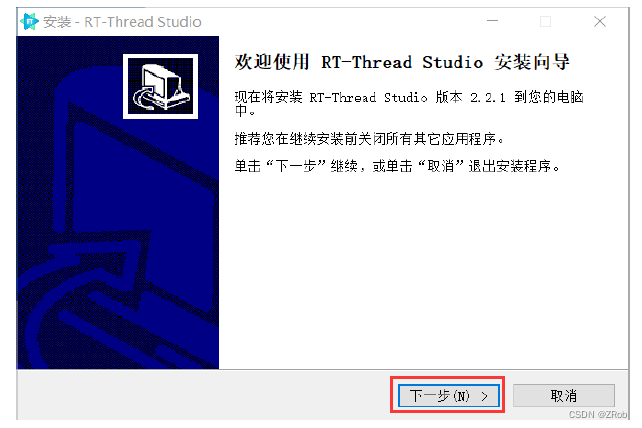
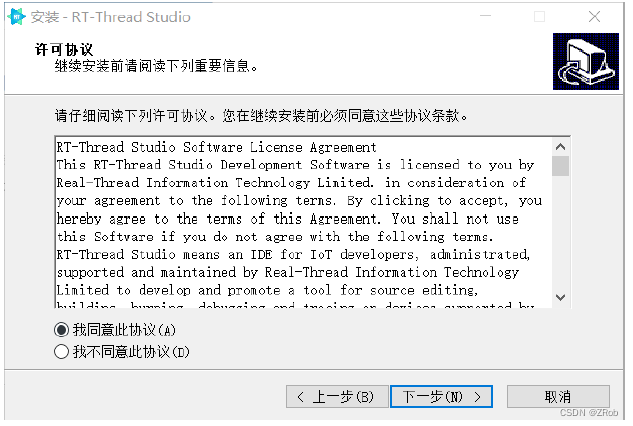
安装路径可以更改,但不能有空格
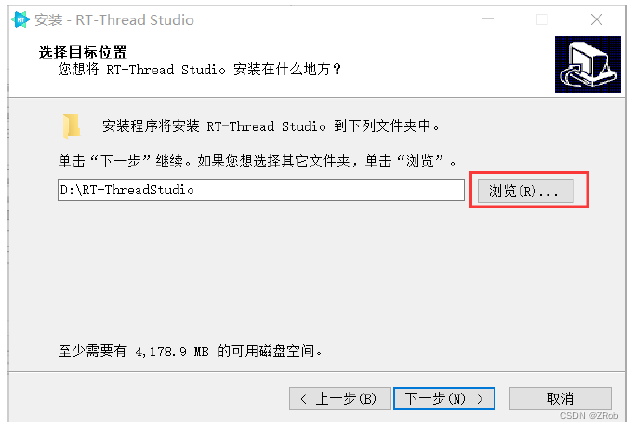

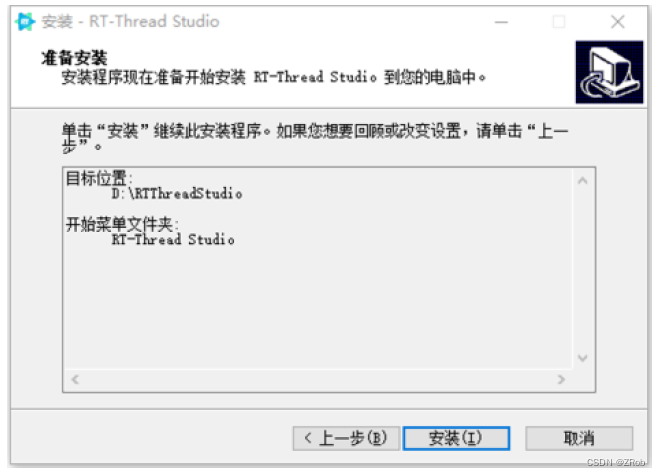
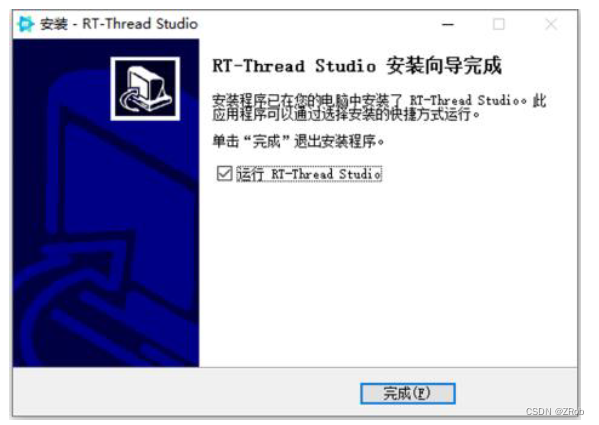

首次登录需要账号
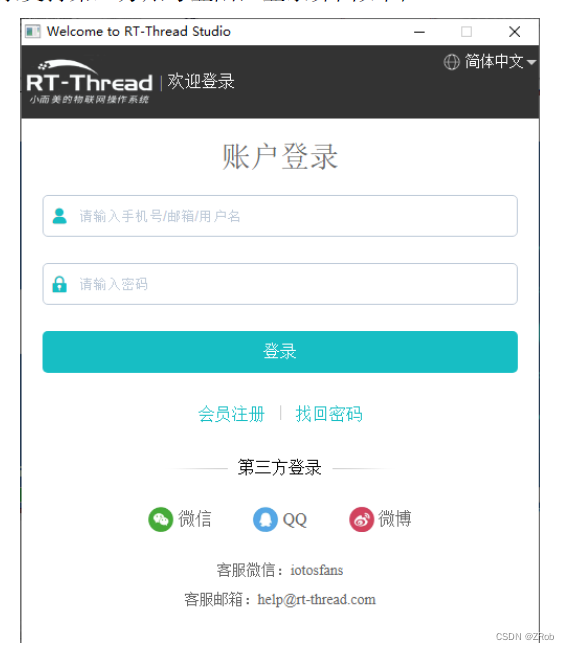
3. 下载SDK
(1)打开SDK管理器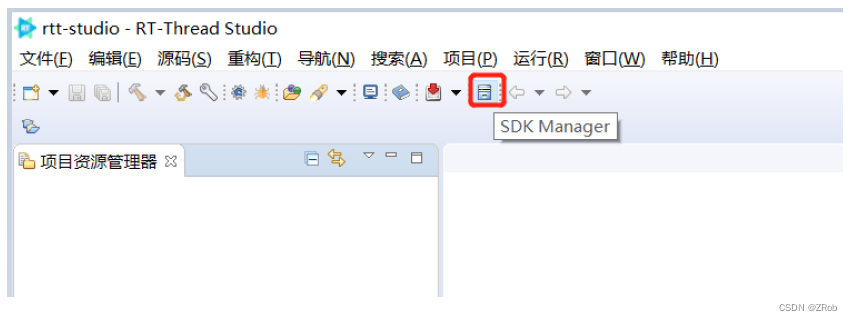
(2)下载SDK资源
SDK资源库一共有 6 个分类 ,如图所示 ,我们根据需要更新 SDK 资源, SDK 更新的文件一般保存在 D: RT ThreadStudio repo Extract 中 (由安装目录决定 。
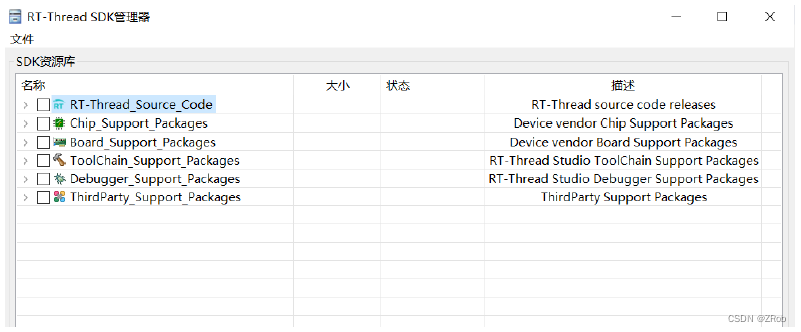
勾选 RT-Thread 的源码包 ,此源码包为 RT-Thread 内核及驱动源码 ,如图 所示(图中为已经安装该源码包)。
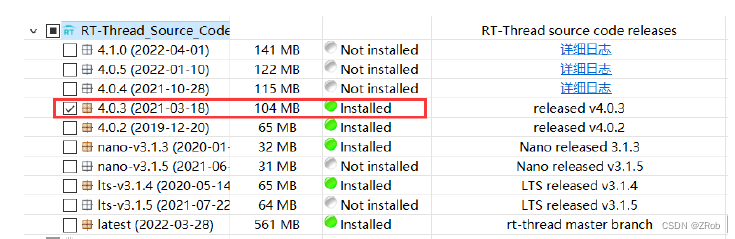
勾选芯片支持包 ,支持包版本可自由选择,如图 所示(图中为已安装该芯片支持包) 。
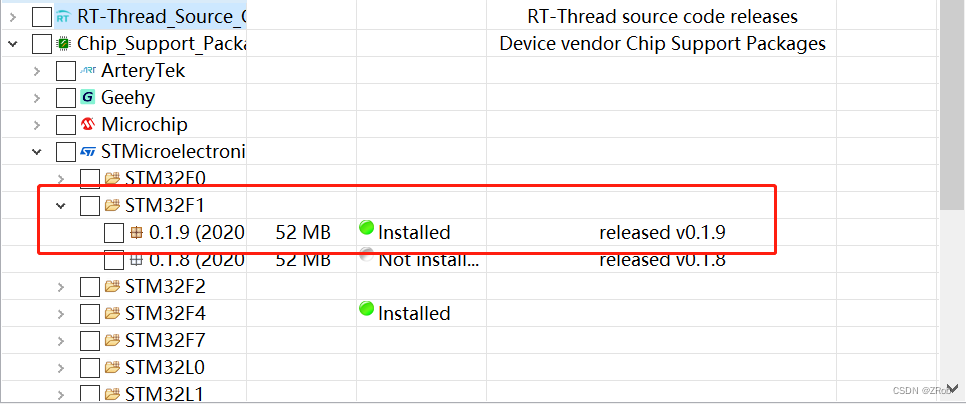
勾选工具链支持包,如图所示(图中为已经安装该工具链)
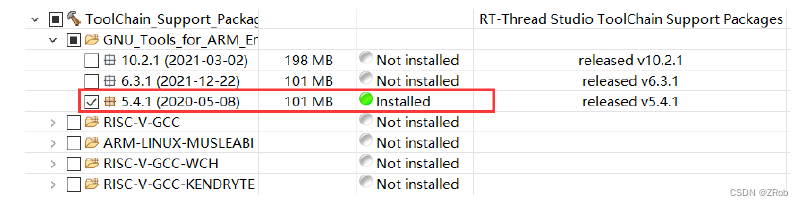
勾选调试器支持包,如图所示(图中为已经安装该调试器支持包)。
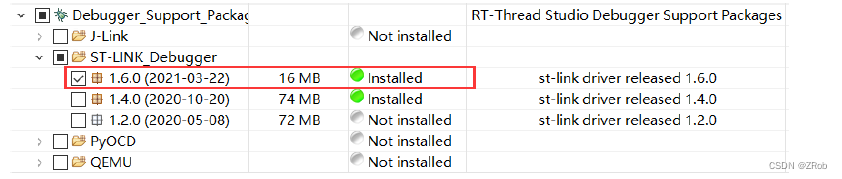
最后,点击安装资源包,如图 所示 (软件会自动检测未完装的资源包并安装 。
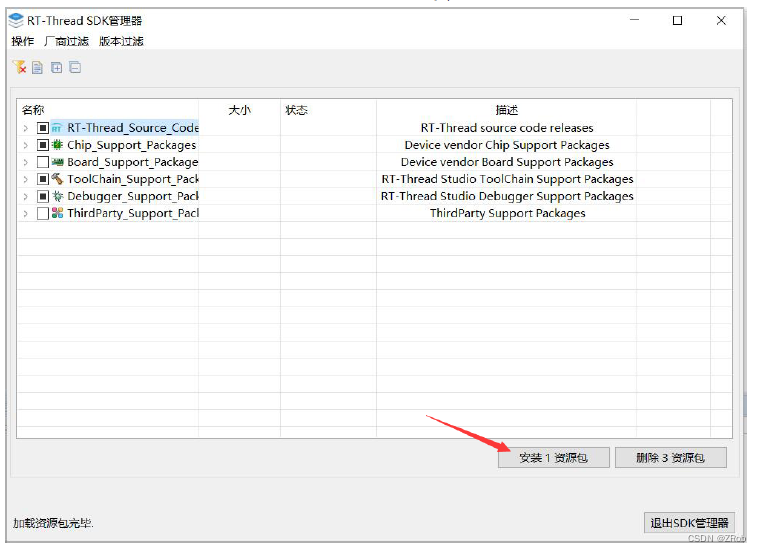
二、STM32CubeMX 图形化配置工具安装
1. 获取安装包
STM32CubeMX 图形化配置工具可以从ST官网获取,其网址如下:
https://www.st.com/zh/development-tools/stm32cubemx.html#get-software

根据开发环境设备选择相应的型号

填写姓名和邮箱地址。如图所示,填写完后点“下载”,网站会发一封邮件到你填写的邮箱中。
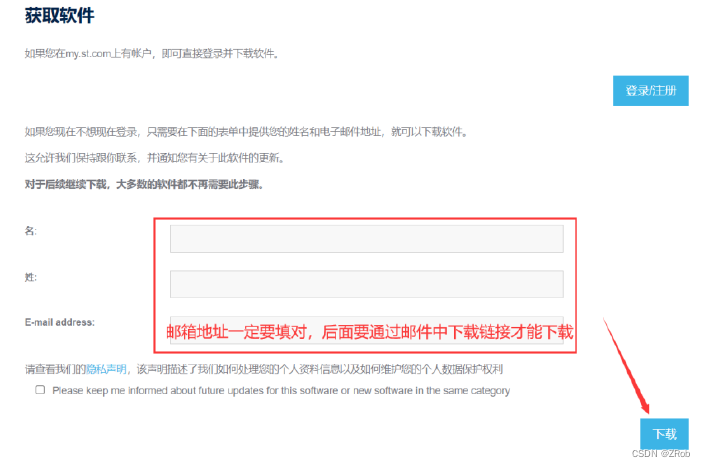
进入邮箱。可以看到一份ST公司自动发过来的邮件,如图,直接点“download”,会重新跳转到下载界面。注意,此时不要做任何操作,等待一段时间会出现如图所示下载进度提示,表示正在下载。
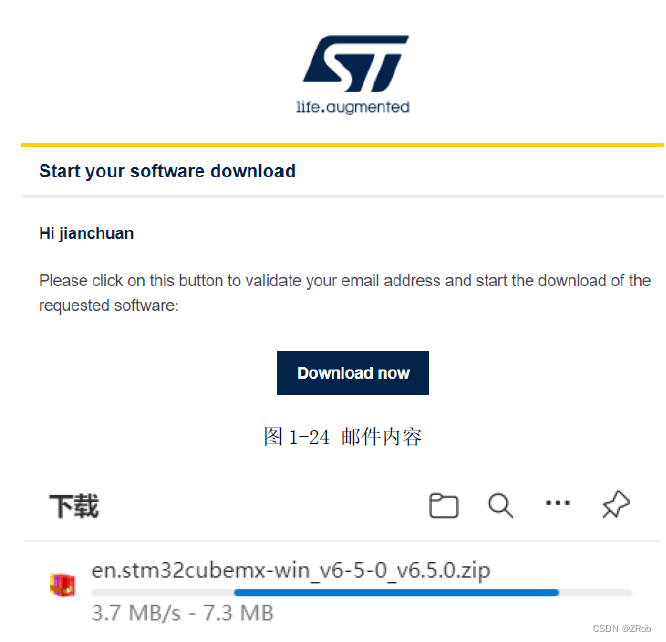
2. 安装
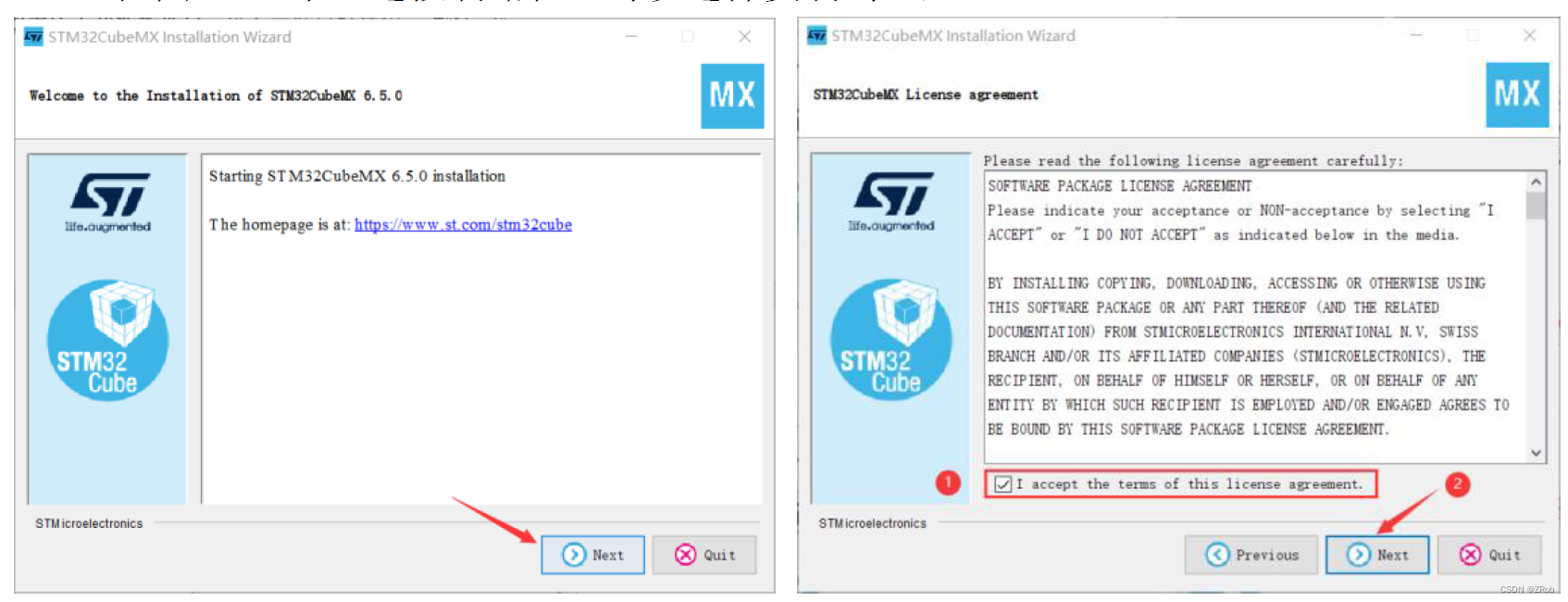
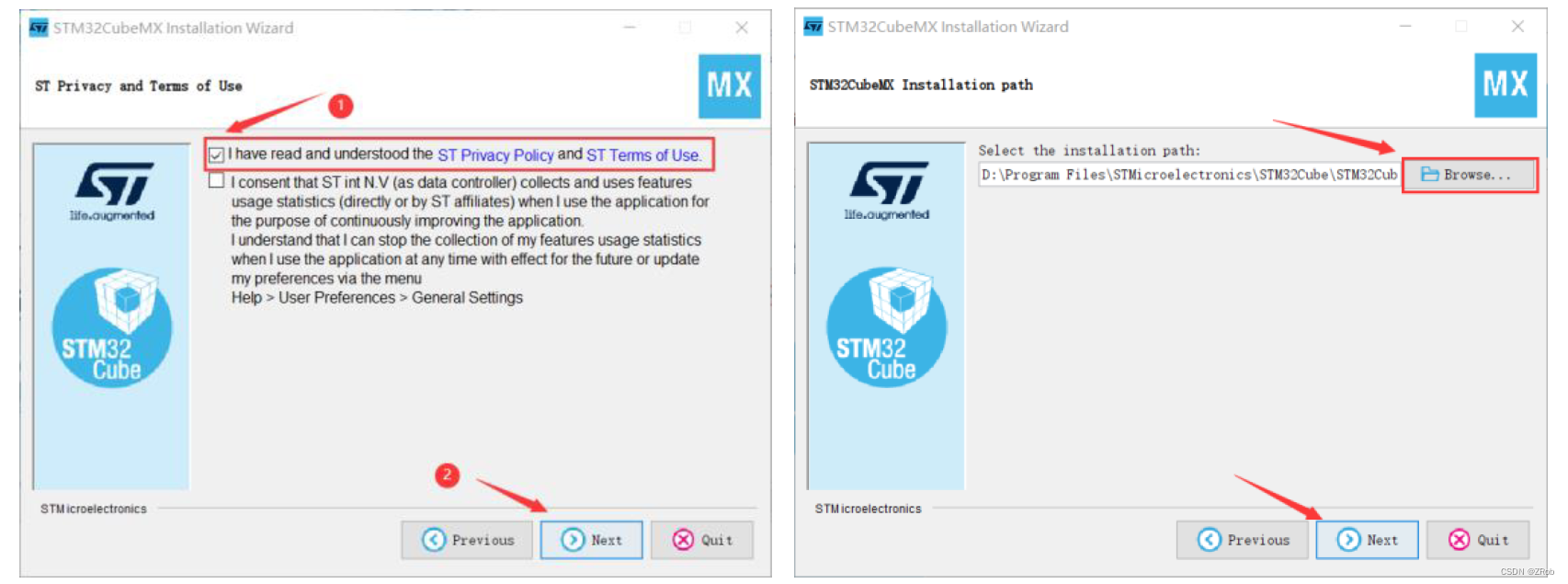
3. 安装固件库
首先,如图中所示,在菜单栏中点击 “Help”, 然后点击“ Manage embedded software packages”,接着如图所示选择所需芯片(此处为f407,根据自己需要选择)的固件库,最后点击“Install”安装即可。
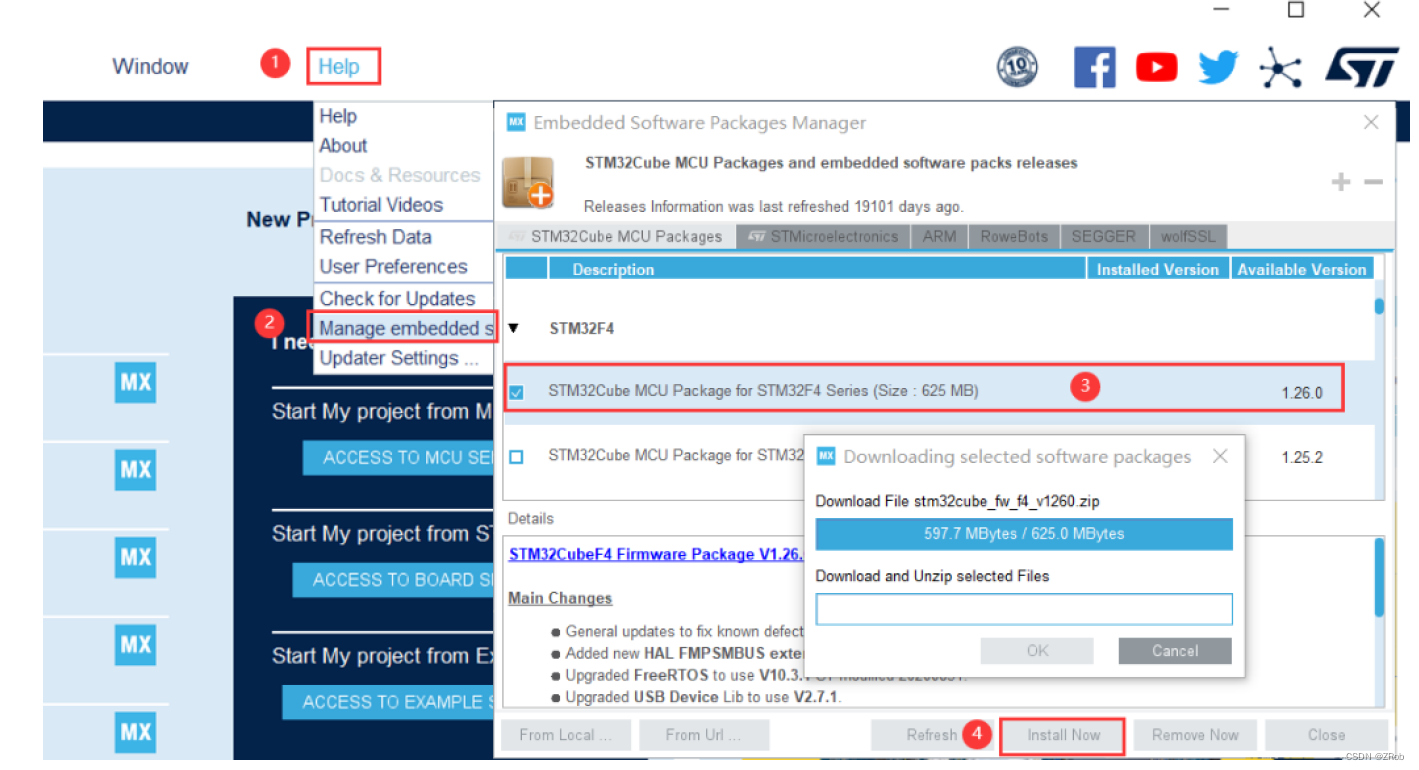
总结
本文主要为搭建基于RT-Thread的STM32开发环境。
























 850
850











 被折叠的 条评论
为什么被折叠?
被折叠的 条评论
为什么被折叠?










